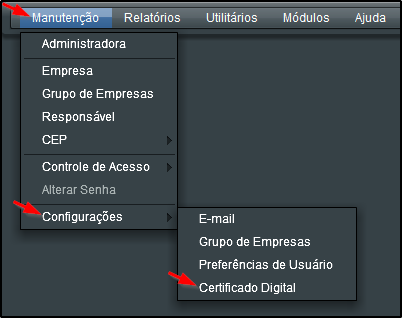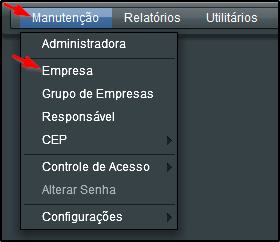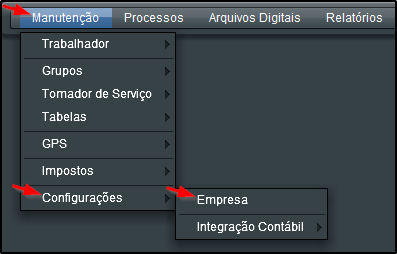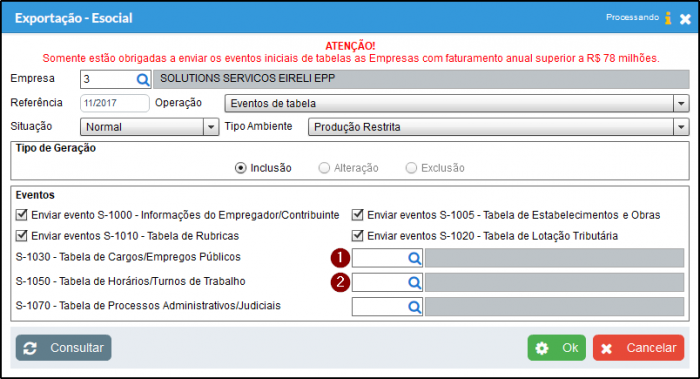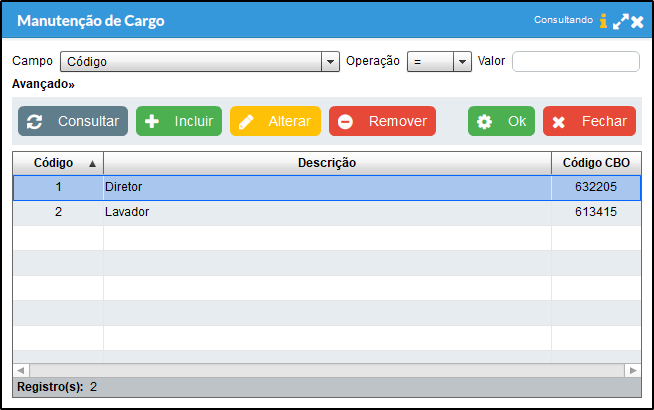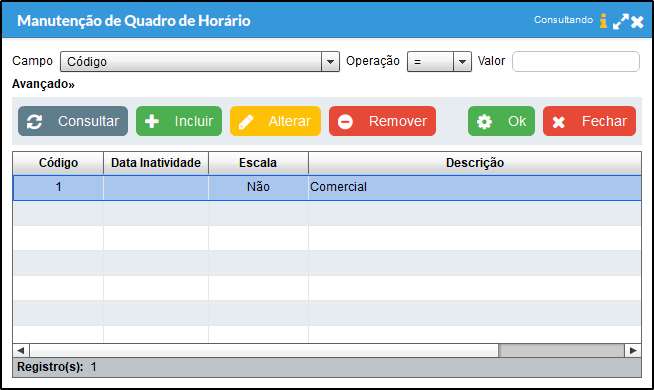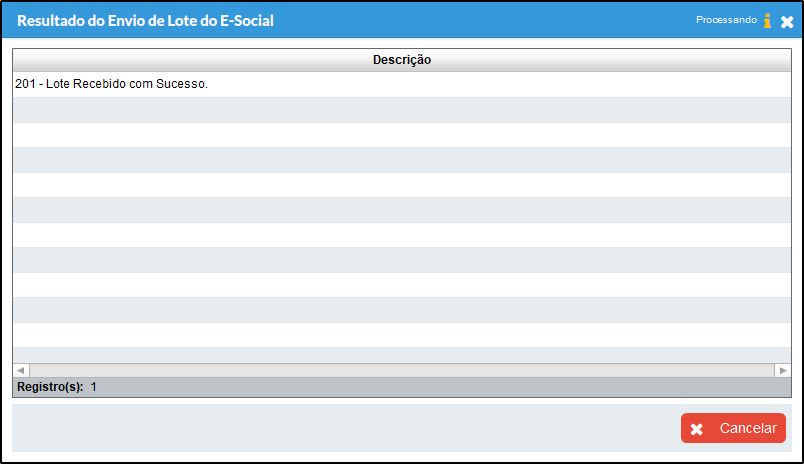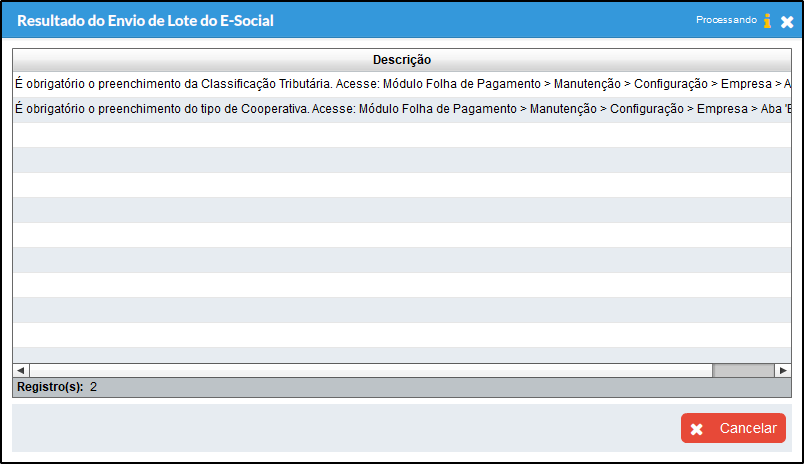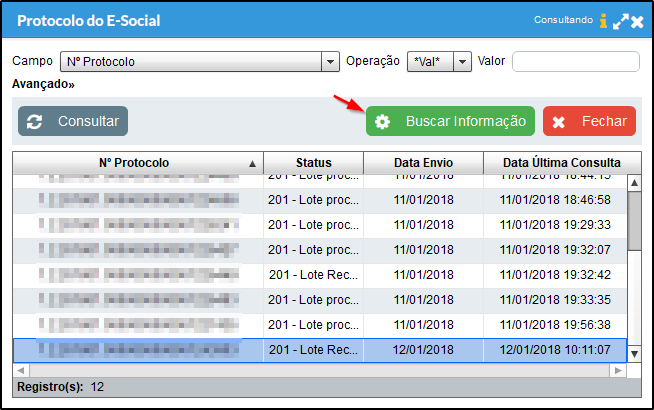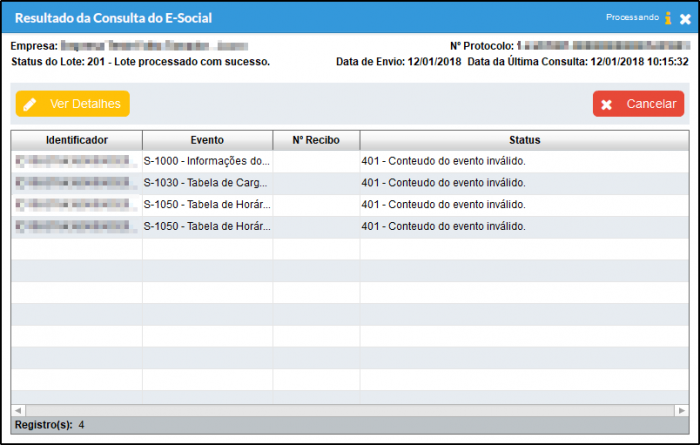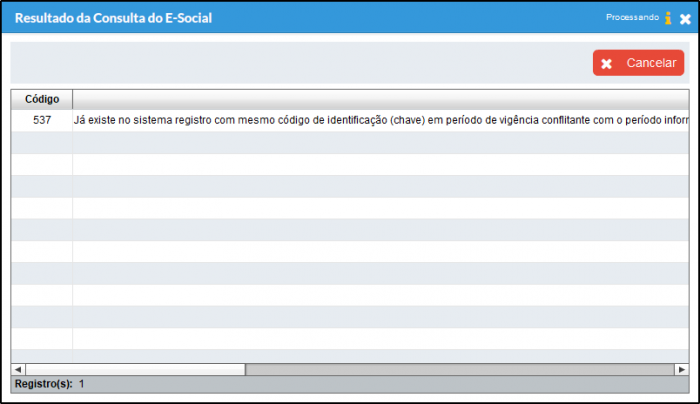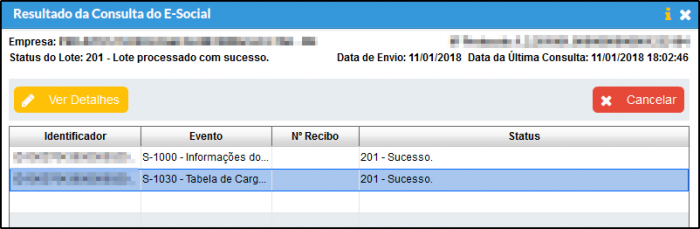Mudanças entre as edições de "Geração do eSocial"
| Linha 129: | Linha 129: | ||
[[Arquivo:Esocial 0003.png]] | [[Arquivo:Esocial 0003.png]] | ||
| − | b) Efetue o preenchimento do máximo de informações possíveis nas abas "Dados Principais" | + | b) Efetue o preenchimento do máximo de informações possíveis nas abas "Dados Principais", "Dados Complementares" e "Registro da Empresa". |
'''Aba Dados Principais:''' | '''Aba Dados Principais:''' | ||
| − | [[Arquivo:Esocial | + | [[Arquivo:Esocial 101.png]] |
| − | ''' | + | '''Dados Complementares:''' |
| − | [[Arquivo:Esocial | + | [[Arquivo:Esocial 102.png]] |
| + | |||
| + | '''Registro da Empresa:''' | ||
| + | |||
| + | [[Arquivo:Esocial 103.png]] | ||
c) Clique em "Salvar" para manter a configuração. | c) Clique em "Salvar" para manter a configuração. | ||
Edição das 16h42min de 10 de maio de 2018
Índice
Por enquanto somente será emitido a inclusão dos eventos.
Definição
O eSocial é um projeto do governo federal que vai unificar o envio de informações pelo empregador em relação aos seus empregados.
O eSocial será implantado em cinco fases a partir de janeiro de 2018:
Etapa 1 - Empresas com faturamento anual superior a R$ 78 milhões.
Fase 1: Janeiro/18 - Apenas informações relativas às empresas, ou seja, cadastros do empregador e tabelas.
Fase 2: Março/18: Nesta fase, empresas passam a ser obrigadas a enviar informações relativas aos trabalhadores e seus vínculos com as empresas (eventos não periódicos), como admissões, afastamentos e desligamentos.
Fase 3: Maio/18: Torna-se obrigatório o envio das folhas de pagamento.
Fase 4: Julho/18: Substituição da GFIP (Guia de Informações à Previdência Social) e compensação cruzada.
Fase 5: Janeiro/19: Na última fase, deverão ser enviados os dados de segurança e saúde do trabalhador.
Etapa 2 - Demais empresas privadas, incluindo Simples, MEIs e pessoas físicas (que possuam empregados).
Fase 1: Julho/18 - Apenas informações relativas às empresas, ou seja, cadastros do empregador e tabelas.
Fase 2: Set/18: Nesta fase, empresas passam a ser obrigadas a enviar informações relativas aos trabalhadores e seus vínculos com as empresas (eventos não periódicos), como admissões, afastamentos e desligamentos.
Fase 3: Nov/18: Torna-se obrigatório o envio das folhas de pagamento.
Fase 4: Janeiro/19: Substituição da GFIP (Guia de informações à Previdência Social) e compensação cruzada.
Fase 5: Janeiro/19: Na última fase, deverão ser enviados os dados de segurança e saúde do trabalhador.
Etapa 3 - Entes Públicos.
Fase 1: Janeiro/19 - Apenas informações relativas aos órgãos, ou seja, cadastros dos empregadores e tabelas.
Fase 2: Março/19: Nesta fase, entes passam a ser obrigadas a enviar informações relativas aos servidores e seus vínculos com os órgãos (eventos não periódicos) Ex: admissões, afastamentos e desligamentos.
Fase 3: Maio/19: Torna-se obrigatório o envio das folhas de pagamento.
Fase 4: Julho/19: Substituição da GFIP (guia de informações à Previdência) e compensação cruzada.
Fase 5: Julho/19: Na última fase, deverão ser enviados os dados de segurança e saúde do trabalhador.
Blocos Gerados
| Registro | Descrição | |
|---|---|---|
| S-1000 |
| |
| S-1005 |
| |
| S-1010 |
| |
| S-1020 |
| |
| S-1030 |
| |
| S-1050 |
| |
| S-1060 |
| |
| S-1070 |
| |
Cadastramento do Certificado Digital
a) Em seu módulo Principal, acesse o menu Manutenção > Configurações > Certificado Digital.
b) Selecione o tipo de certificado digital, o certificado digital, informe a senha do certificado digital, pode ser preenchido também as notificações, após isso clique em "Salvar".
- A configuração de notificações não é obrigatório.
Configuração da Empresa
Módulo Principal
a) Em seu módulo Principal, acesse o menu Manutenção > Empresa, seleciona a empresa em questão e clique em "Alterar".
b) Efetue o preenchimento do máximo de informações possíveis nas abas "Dados Principais", "Dados Complementares" e "Registro da Empresa".
Aba Dados Principais:
Dados Complementares:
Registro da Empresa:
c) Clique em "Salvar" para manter a configuração.
Módulo Folha de Pagamento
a) Em seu módulo Folha de Pagamento, acesse o menu Manutenção > Configurações > Empresa.
b) Efetue o preenchimento do máximo de informações possíveis nas abas "Gerais" e "E-Social".
Aba Gerais:
Aba E-Social:
c) Clique em "Salvar" para manter a configuração.
Geração do Arquivo Digital
a) Acesse o Módulo Folha de Pagamento > Arquivos Digitais > Exportação > E-Social > E-Social.
b) Efetue o preenchimento dos dados de acordo com a empresa.
OBS.1: Utilize o ambiente de produção restrita para validar os dados no E-Social antes de usar o ambiente de produção. Desta forma estará com os dados válidos para serem enviados ao ambiente oficial.
OBS.2: Ao menos um dos 2 seguintes eventos deve ser preenchido.
1- S-1030: clique na lupa para poder selecionar o cargo, pode ser selecionado um ou mais de um cargo.
2- S-1050: clique na lupa para poder selecionar o quadro de horários, pode ser selecionado um ou mais de um quadro de horários.
c) Clique em Ok para efetuar a transmissão do arquivo.
OBS.1: Caso tudo ocorrer perfeitamente, será exibido a seguinte mensagem.
OBS.2: Caso ocorra algum impedimento será retornado uma mensagem.
Consultar a Emissão do Arquivo Digital
a) Acesse o Módulo Folha de Pagamento > Arquivos Digitais > Exportação > E-Social > Protocolo E-Social.
OBS.: Também pode ser efetuado a consulta do envio pela tela de geração, como pode ser observado na imagem abaixo:
b) Efetue a consulta, selecione o arquivo de envio para efetuar a consulta e clique em "Buscar Informação".
c) Será exibido o status dos eventos presentes no envio do E-Social, pode ser verificado o detalhe do evento, basta selecionar um evento e clicar em "Ver Detalhes".
OBS.: A seguinte mensagem significa que os dados do registro já foi enviado com sucesso anteriormente.
d) Caso tudo tenha ocorrido perfeitamente, será exibido o status de sucesso.